Mozilla Firefox,中文俗称“火狐”(正式缩写为Fx或fx,非正式缩写为MF),是一个自由及开放原始码的网页浏览器,使用Gecko排版引擎,支持多种作业系统,如Windows、Mac OS X及GNU/Linux等。该浏览器提供了两种版本,普通版和ESR(Extended Support Release,延长支持)版,ESR版本是 Mozilla 专门为那些无法或不愿每隔六周就升级一次的企业打造。Firefox ESR 版的升级周期为 42 周,而普通 Firefox 的升级周期为 6 周。
根据2013年8月浏览器统计数据,Firefox在全球网页浏览器市占率76%至81%,用户数在各网页浏览器中排名第三,全球估计有6450万位用户。在印度尼西亚、德国和波兰的占有率最高,分别为97.84%、86.41%和84.31%。
自Firefox 29起,浏览器界面有很大程度改变。
由于该浏览器开放了原始码,因此还有一些第三方编译版供使用。如pcxFirefox,苍月浏览器,tete009等
根据英国防病毒公司Sophos的最新调查数据显示,Firefox连续三年成为网际网路用户最受信赖的浏览器
基本介绍
- 软体名称:Mozilla Firefox
- 开发商:Mozilla
- 软体平台:Windows、Mac OS X、Linux、Android、iOS
- 软体版本:65.0(普通版)、60.5(ESR版)
- 更新时间:2019-01-29
- 软体语言:C、C++、JavaScript、CSS、XUL、XBL
- 软体授权:MPL 2.0
发展历程
Mozilla Firefox正式版各版本可到Mozilla官方FTP站下载。
名称由来
该项目定名时几经波折。项目最初取名“Phoenix”,但因为和凤凰科技(Phoenix Technologies)的名称冲突,于是改为“Firebird”。后来,这个新名称又与另一个开源的资料库系统Firebird发生了冲突,Firebird的开发社区要求以全称“Mozilla Firebird”来标识这个项目或重命名,避免混淆。
2004年2月9日,Mozilla Firebird决定改称Mozilla Firefox,简称Firefox,正式缩写为Fx或fx,不过仍然常被称作FF(FireFox)。Firefox在英文俗语里指的是“红熊猫”,但开发小组却採用将“Fire”和“fox”分开来直译蕴意,把吉祥物及官方图示都设计为火红的小狐狸。
大事记
Firefox专案一开始是戴夫·海厄特(DaveHyatt)与布雷克·罗斯(Blake Ross)由 Mozilla 浏览器专案分支出来的一个实验专案。他们认为 Mozilla 浏览器专案受到网景通讯公司赞助的商业需求所拖累,并且有过度开发者导向的功能蔓延。专案开发由本·古德杰(BenGoodger)主持。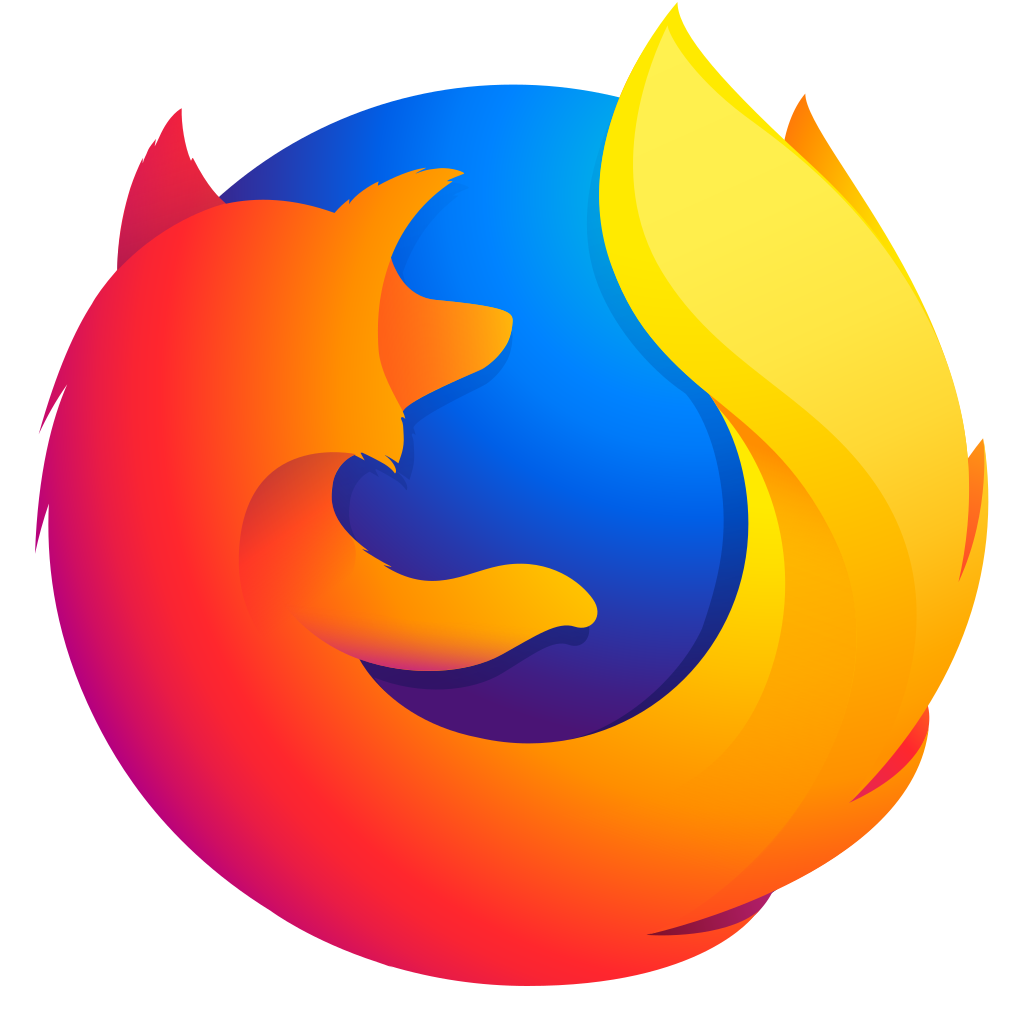 Firefox Logo
Firefox Logo
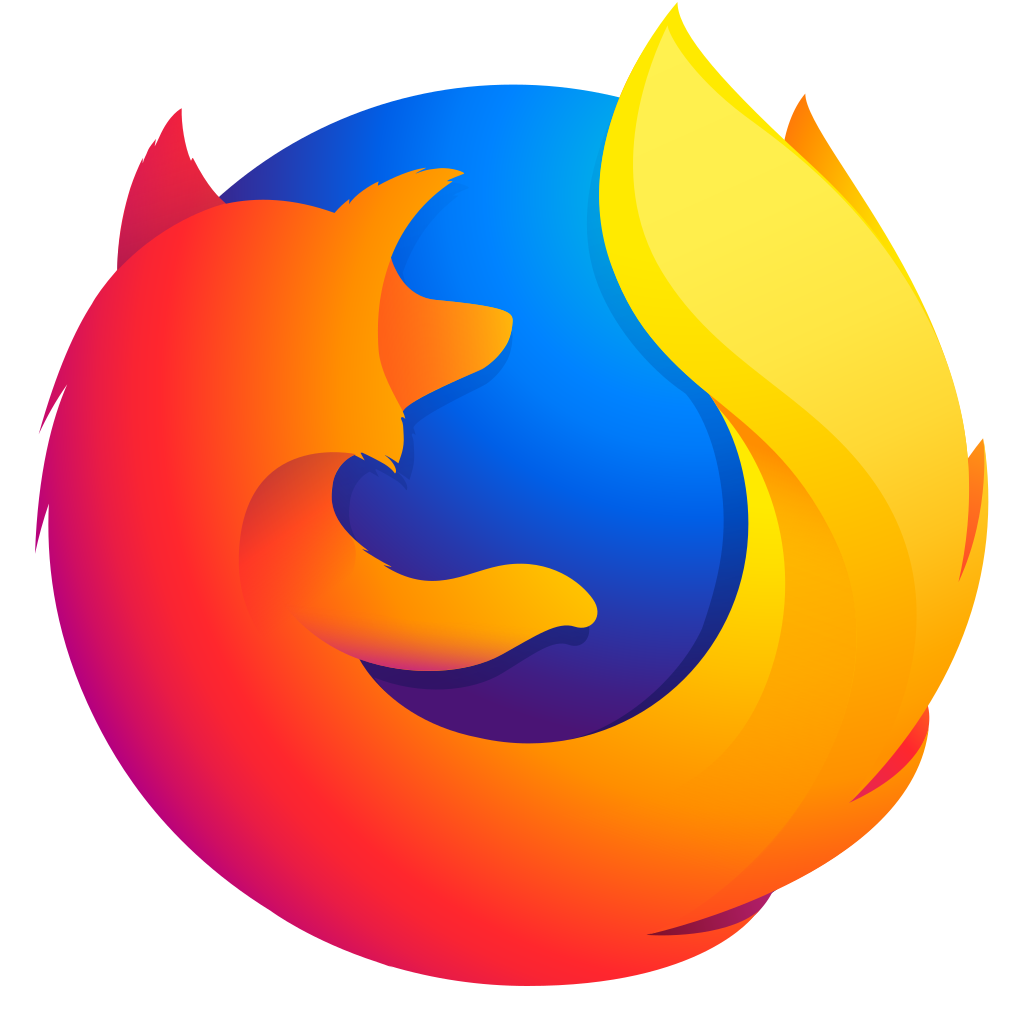 Firefox Logo
Firefox Logo2004年2月5日,商业和IT顾问公司AMS将Mozilla Firefox(当时的 Firebird)分类到“Tier 1”(即最佳的)等级的开放原始码产品(Keating, 2004)。这表示AMS认为Firebird几乎没有风险和拥有优秀的技术。
2007年11月13日,百科编辑器升级,支持Firefox。此前,由于种种原因的限制,Firefox浏览器的用户无法在百科编辑器中正常插入标籤(包括粗体、斜体、连结和标题)。通过技术升级,已经可以支持这一功能。
2007年12月6日,百度签约谋智网路,火狐内置百度搜寻 。
2012年10月4日,在新发布的Nightly 18版本中,针对Windows 8,Mozilla在Firefox中先行加入了Metro UI界面。
2013年9月,Windows 8版Firefox进入Aurora开发阶段。採用Modern/Metro界面的Firefox仍在开发中,并计画于2014年1月发布。
2017年10月,Mozilla宣布,火狐浏览器将会在2018年8月 (Firefox 52 ESR支持结束) 彻底终止对已经停止服务的Windows XP和Vista版的支持。
2017年11月,Mozilla向Windows、Mac、Linux、Android和iOS发布了Firefox 57,也就是火狐量子(Firefox Quantum)浏览器。该浏览器号称是2004年火狐1.0以来最大的更新,不仅大幅改进了性能,还改版了视觉效果。
更换CEO
Mozilla董事会2014年3月26日宣布,联合创始人、现任首席技术官(CTO)Brendan Eich被任命为Mozilla执行长(CEO),即时生效。
另外,谋智中国CEO宫力将担任Mozilla营运长(COO),负责云服务、IT、市场、移动&开发、平台工程。
Mitchell Baker将继续担任执行董事长。
新上任的Mozilla执行长Brendan Eich,自1998年作为联合创始人加入Mozilla,而且还有另外一个身份:JavaScript创始人。Firefox在他的带领下会走向何方,只能拭目以待。
雅虎进驻
2014年11月下旬,雅虎宣布已经与Mozilla达成协定,雅虎将取代谷歌成为美国台式机和移动设备上火狐浏览器的默认搜寻引擎,协定将从2014年12月开始生效,为期5年。但雅虎与火狐的这个契约仅限美国,至少在中国火狐的预置搜寻引擎还是百度,而在俄罗斯是Yandex。
市场调研公司StatCounter的数据显示,火狐2014年10月在美国台式机、智慧型机和平板电脑浏览器市场的份额为10.4%。谷歌Chrome排在第一位,份额为33.5%。
根据《华尔街日报》的讯息:虽然火狐一直在浏览器上方的内嵌谷歌的搜寻框,但是随着谷歌投资的Chrome的迅速发展,在全球市场上谷歌的Chrome浏览器已经占据51.3%的市场份额,微软的IE占据大约21.3%,而火狐只有18.8%。随后Mozilla继而推出去移动端浏览器及智慧型手机操作平台Firefox OS,意图与安卓竞争。事实上,Mozilla的主要盈利来源在于搜寻,在过去三年里谷歌每年带给Mozilla 大约3亿美金的收益。
除了经济利益方面的考虑,雅虎和Mozilla还有更多在技术上的协商和妥协。根据《纽约时报》的讯息,雅虎为了争取这个合作,必须使用Mozilla提供的“非跟蹤”技术(“do not track”),这样用户可以选择是否向网页透露自己的个人信息。只是这个契约仅仅约束通过火狐使用雅虎的人群,也就是说如果你用火狐浏览器浏览雅虎,你可以选择同意或是不同意让雅虎追蹤你的个人信息;而在其他的浏览器上浏览雅虎,雅虎还是一样会对你的信息照单全收。雅虎方面对这个细节并没有过多的评论。
特色
Firefox的开发目标是“尽情地上网浏览”和“对多数人来说最棒的上网体验”。
网路标準
Firefox支持非常多的网路标準,如标準通用标记语言下的子集HTML和XML、XHTML、SVG 1.1(部分的)、CSS(除了标準之外,还有扩充的支持)、ECMAScript(JavaScript)、DOM、MathML、DTD、XSLT、XPath和PNG图像档案(包含透明度支持)。
在Firefox 3.0 Alpha 2时通过Acid2测试和Acid3 71/100项测试,Firefox 3.1的版本可通过Acid3 93/100项测试,Firefox 3.6达到Acid3 94/100的标準,到Firefox 7.0版本更已达到Acid3 100/100满分标準。
隐私保护
- 实时站点 ID 检查 :通过不同颜色提醒,实时检查网站 ID,排查恶意网站。
- 安全浏览系统:Firefox 内建了基于 Google Safe Browsing 的安全浏览系统,能帮助您远离恶意网站和钓鱼网站的威胁。
- 与本地防毒软体整合:当您进行下载时,Firefox 能与本地防毒软体无缝整合,下载完成后自动调用本地防毒软体进行查杀。
- 外挂程式检查:第三方外挂程式是火狐主要的安全隐患,火狐提供简单的外挂程式检查机制,以便发现含有危险的过期外挂程式,提醒用户升级。
- 请勿跟蹤:许多网站跟蹤您的上网行为并将这些数据出售给广告商。Firefox 让您告诉网站不希望您的行为受到跟蹤。
- 隐私浏览:有时候,需要上网彻底不留痕迹。那幺隐私浏览会非常适合您,这个功能将完全保护隐私,不会在本地留下任何个人数据。
- 清除当前历史:简单点击几下,就能清除个人数据或者浏览历史。
个性化
- 选择外观: 主题
您可以从几万个出自全世界不同国家设计师设计的 火狐皮肤主题 中挑选适合您的主题,也可以自己动手 製作主题。
- 自定义:附加组件
用户可以通过安装附加组件来新增或修改Firefox的功能。附加组件的种类包罗万象:像滑鼠手势、广告拦截、加强的标籤页浏览等等。用户可以从Mozilla官方维护的附加组件官方网站下载,或是从其他的第三方开发者处取得。
- 外挂程式更新检查
外挂程式是由类似 Adobe Systems 或者 Apple 这些公司製作的第三方软体,用来播放视频、实现动画或者製作游戏(例如 Flash Player 或者 Quicktime)。它们可能导致浏览器的崩溃或者在一段时间后被发现安全漏洞,所以火狐开发了一个简单的工具来确保您使用的外挂程式是最新版。
- 调整您的界面
可以把界面调整到符合您的喜好:按您的想法重排、组织、添加或删除按钮,从而改善浏览体验。
- 保持同步
通过火狐同步功能,您可以实现电脑和移动设备的火狐之间的无缝同步,包括您的浏览历史、密码、书籤、和打开的标籤页等。累积多年的桌面浏览器上的访问数据,即刻同步到您的手机上,也可以共用桌面版浏览时保存的密码,省去了在手机上输入的麻烦。
您可以随时终止在电脑上的上网冲浪,将当前打开的标籤页同步到手机或 pad 的火狐中,这样即便离开了当前使用的电脑,也可以毫无改变的继续当前浏览。
出色性能
- 更快的上网速度
更快的启动速度,高速的图形渲染引擎,更加增进的页面载入速度,使用最新版 Firefox 你会立刻感受到性能上的显着提升。
网页套用,比如电子邮件、视频、游戏,让网路变得更有魅力,但要更加流畅的运行它们,也对浏览器的处理能力提出了更高的要求。为了满足这些与日俱增的複杂需求,从 Firefox 4 开始,採用了改进的 JavaScript 引擎 —— JägerMonkey。
- 硬体加速
无论您是在 Windows 7以后,Vista,XP 或 Mac OS X 上使用 Firefox,您都将在进行观看视频、玩网路游戏等多种操作的同时享受到硬体加速支持。
全球通用
- 支持 Web 字型
- 支持多语言
- 改进的文字渲染
- 无障碍访问
- 自定义全球化
智慧型地址栏
快速寻找您喜欢的站点的方法──即便是那些您不太记得地址的站点。在地址栏中输入一些词语,自动补全的功能会马上开启并提供一系列从您的浏览历史中提取出来的匹配的站点,同样也包括您曾经加入书籤和使用标记的站点。
智慧型地址栏(Awesomebar)会根据您的使用来自动学习。随着时间的推移,他逐渐会适应您的首选项并提供最合适的结果。您还可以对智慧型地址栏拥有更多的控制能力,包括隐私设定等。
在Firefox浏览器的地址栏中输入文本时会显示符合的书籤和历史。增加可设定的搜寻符号时(与搜寻关键字中间要有空格),会显示限定的搜寻结果,规则如下:
| about:config | 默认的搜寻符号 | 显示结果 |
|---|---|---|
browser.urlbar.match.title | # | 显示与网页标题符合的结果 |
browser.urlbar.match.url | @ | 显示与网页地址符合的结果 |
browser.urlbar.restrict.bookmark | * | 只显示书籤中的结果 |
browser.urlbar.restrict.history | ^ | 只显示历史记录中的结果 |
browser.urlbar.restrict.tag | + | 只显示增加了标籤页的结果 |
browser.urlbar.restrict.typed | ~ | 只显示在地址栏输入过的字元 |
browser.urlbar.restrict.openpage | % | 只显示打开的标籤页 |
文本选择
Firefox浏览器提供了快捷的文本选择操作,在网页文本上滑鼠左键双击可以选择一个词,三击可以选择一段话。按住Ctrl键(苹果机上是Cmd键)可以在不取消已选择文本的前提下选择其它文本。
分页浏览
Firefox支持分页浏览﹝Tabbed browsing﹞。用户不再需要打开新的视窗浏览网页,而只需要在现有的视窗中开一个新的分页即可,从而达到了节约系统列的空间和加快浏览速度的效果。分页浏览的性能是Firefox从Mozilla Suite中继承下来的。在版本1.0里,Firefox加入了自动单视窗浏览模式,在此模式下所有连结都会在分页中显示。在版本1.0之前,大多数的 Firefox用户用一些分页浏览的扩展外挂程式来达到单视窗浏览的效果。
禁止弹出框
您只需指定一次“在浏览网站时禁止弹出框(或弹出视窗)”,以后的所有弹出视窗火狐都将帮您阻止显示。当然,您也可以选择一个折中方案:创建一个“白名单”,列出允许显示弹出视窗的站点。
标籤页
让同时访问多个站点更简单、方便。每打开一个新的页面,都在一个新的标籤页中(而不用新打开一个浏览器视窗),一次点击即可切换到想要浏览的网页。
重开视窗
如果您不小心关闭了某个标籤页或浏览器视窗,可以方便的重新打开它们。只需要在历史选单中的“最近关闭的标籤页”或“最近关闭的视窗”选单项里,选择要重新打开的页面/视窗即可。
会话恢复
在您安装附加组件或者软体升级重启之后,所有的浏览位置不会丢失。假如Firefox或者您的计算机意外的“down”了,您也不需要花费更多的时间来恢複数据或者重新找回您刚才浏览的位置。如果您正在输入一封Email,您都可以找回刚才输入的内容。会话恢复瞬间带回您的视窗和标籤页,恢复您输入的文字和正在进行的下载。
版本更新
| 版本 | 发行日期 |
|---|---|
Firefox 65.0 | 2019-01-29 |
Firefox 63.0 | 2018-10-23 |
Firefox 62.0 | 2018-09-05 |
Firefox 61.0.1 | 2018-07-05 |
Firefox 61.0 | 2018-06-26 |
Firefox 60.0.2 | 2018-06-07 |
Firefox 60.0.1 | 2018-05-16 |
Firefox 60.0 | 2018-05-09 |
Firefox 58.0.2 | 2018-02-22 |
Firefox 57.0 | 2017-11-14 |
Firefox 52.0.2 | 2017-03-28 |
Firefox 41.0.1 | 2015-09-30 |
Firefox 40.0.2 | 2015-08-13 |
Firefox 40.0 | 2015-08-11 |
Firefox 39.0.5 | 2015-08-06 |
Firefox 39.0 | 2015-07-02 |
Firefox 38.0.5 | 2015-06-02 |
荣誉与奖项
荣誉
2007年电脑世界百佳产品, 2007年5月
2006年电脑杂誌编辑的最佳选择奖, 2006年10月
CNET编辑的最佳选择奖, 2006年10月
2006年电脑世界百佳产品, 2006年
电脑杂誌技术卓越奖,软体及开发工具类 , 2006年1月
2005年电脑杂誌的最佳奖 , 2005年12月27日
2005年电脑世界奖 , 2005年12月8日
CENT编辑的选择奖 , 2005年11月
2005年英国可用性专业协会奖最佳套用软体, 2005年11月
2005年用户选择奖 , 2005年9月
晚礼服2005年读者选择奖 , 2005年9月
2005年计算机世界年度产品 , 2005年6月
福布斯最佳网站 , 2005年5月
2005年个人电脑杂誌编辑选择奖 , 2005年5月
2005年资深杂誌全球奖"总编辑奖" , 2005年2月
2004年CENT编辑的选择 , 2004年11月
2004年笔记本电脑杂誌编辑选择奖 -最佳网路浏览器, 2004年10月
Linux的世界2004年秋季产品卓越成就奖-最佳表现
Linux的世界2004年秋季优秀产品奖-最佳开源
Linux杂誌2004年编辑选择奖-网路浏览器
2005年度最佳开放原始码项目、电脑编辑人员奖
奖项
Mozilla Firefox自推出之后便得到许多的奖项,包含了:
- CNET编辑推荐,2011年3月
- CNET十大热门MAC下载软体,2010年12月
- Webware百大软体,2009年5月
- PC World 2009最佳免费软体,2009年1月
- PC Magazine编辑推荐,2008年6月
- PC World 2008年度百大产品,2008年5月
- Webware百大软体,2008年4月
- Webware百大软体,2007年6月
- PC World 2007年度百大产品,2007年5月
- PC Magazine编辑推荐,2006年10月
- CNET编辑推荐,2006年10月
- PC World's 2006年度百大产品,July 2006
- PC Magazine技术优异奖,软体和开发工具类,2006年1月
- PC Magazine年度最佳软体,2005年12月27日
- CNET编辑推荐,2005年11月
- Macworld编辑推荐(评分4.5),2005年11月
- Softpedia读者票选推荐,2005年9月
- TUX 2005读者票选推荐,2005年9月
- PC World年度最佳产品,2005年6月
- 富比士网页类型最佳产品,2005年5月
- PC Magazine编辑推荐,2005年5月
各方评价
- 福布斯网站称Firefox为“2004年最佳浏览器”
- 《PC World》杂誌在“2005年最佳百大产品”中也将Firefox列入,在Firefox 2和Internet Explorer 7推出的2006年,PC World也对这两个浏览器做出评论,并认为Firefox是比较好的浏览器。
- 《Which》杂誌也提名Firefox为最佳的网页浏览器。
- 英国Vnunet网站甚至把Firefox的市场份额的不断攀升列为10大鼓舞人心IT事件之一。
- 媒体《Internet Week》在一篇文章中提到许多读者在使用Firefox 1.5时存储器用量相当高。Mozilla开发团队表示Firefox 1.5存储器用量的升高是因为新的“上一页/下一页”(FastBack)功能所导致。此外设计错误的扩展,像是某些旧版的Adblock,或者一些外挂程式(plug-ins) 也是造成存储器使用量增多的原因。《PC Magazine》比较了Firefox、Opera、Internet Explorer这三个浏览器的存储器使用量,认为Firefox存储器使用量接近其他两个浏览器。另外由《PC World》和《Zimbra》的测试也指出Firefox 2的存储器用量少于Internet Explorer 7,Firefox 3(以beta 1版本来进行测试)存储器使用量没有低于Firefox 2,不过仍然少于Internet Explorer 7。
- 根据CERT的统计,Firefox的安全漏洞少于Internet Explorer。
- 《Softpedia》的测试指出Firefox比起其他浏览器需要比较长的启动时间,IE6也比Firefox有稍快的启动速度,不过这是因为IE用到的程式组件有些在Windows启动后就载入了,因此会有较快的启动时间。
- 有评论家大唱反调:在一篇刊登在《PC World》杂誌上的分析文章称,在与Chrome浏览器的竞争中,火狐浏览器正逐渐失去电脑专家的青睐。儘管Mozilla基金会仍致力于一些宏大的目标,但火狐浏览器已经声明死亡。事实上,Chrome与Firefox并非你死我活的对手。Google 在2011年12月末便与 Firefox 达成协定,Google 在未来三年将继续成为Firefox的默认搜寻引擎。
设定技巧
步骤
由于Firefox独立于Windows核心,因此设定基本不受注册表控制。
在标题栏输入"about:config"可以看到具体设定
对于各项参数不很明确的,可以参考下列参数设定
- 在Filter(地址栏)中输入network.http.pipelining,双击赋值为true,默认为false。如果没有找到这个键值,可以右键新建一个Boolean(布尔值),把它赋值为true就OK了。
- 在Filter中输入network.http.pipelining.maxrequests,双击并赋值为8,默认键值为4。
- 在Filter中输入network.http.proxy.pipelining,双击并赋值为true。
- 在Filter中输入network.dns.disableIPv6,双击并赋值为true。
- 右键新建Boolean值,键名为content.interrupt.parsing,赋值true。 默认情况下这个键值并不存在。我们激活这个键值之后,当目标网页载入时,Firefox会根据一定频率打断解析的过程,不断的向用户反馈她所收集到的网页信息,有点像流媒体的意思。
- 右键新建Integer值,键名为content.max.tokenizing.time,赋值2250000。
这个键值的作用其实就是指定一个循环事件的处理周期,这里的单位是微秒。理论上当我们将这个值取的越小,网页就会从视觉上载入的越流畅,因为Firefox会在很短的单位时间里反馈回解析到的网页信息。可是这样无疑延迟了网页整体载入的时间,所以在这里我们不妨将这个周期取的大一些,理论上可以加速网页的载入。
- 右键新建Integer值,键名为content.notify.interval,赋值750000。
- 右键新建Boolean值,键名为content.notify.ontimer,赋值true。
为了使我们上面设定的750000微秒生效,还需要把这个键值激活。只有这两个键值配合,才会起作用。
激活步骤
- 右键新建Integer值,键名为content.notify.backoffcount,赋值5。
- 右键新建Integer值,键名为content.switch.threshold,赋值750000,也就是四分之三秒。
- 右键新建Integer值,键名为nglayout.initialpaint.delay,赋值0。
- 添加布尔值名为config.trim_on_minimize设定为true,这个可以在最小化Firefox时释放其记忆体。
- 请打开about:config设定.过滤栏里输入dom.ipc.plugins.enabled.设定为关闭.
- browser.sessionhistory.max_total_viewers 赋值为 10。
- 修改Firefox的cache路径:
在地址栏输入about:config找到browser.cache.disk.parent_directory这一项,没有则新建一个字元串
- cache.disk.parent_directory,输入你想要的路径(如:D:)。
- 设定安装扩展时等待的时间
在过滤器中输入security.dialog_enable_delay [整数]这个参数能够设定安装扩展时等待的时间(单位毫秒)。改值为0后只要一点击“安装到Firefox”按钮不用等待就可直接安装扩展了。默认值是等待2000毫秒。
- 禁用防病毒扫描
在过滤器中输入browser.download.manager.scanWhenDone [布尔] 此功能主要针对Windows用户。预设情况下, Firefox 3自动使用系统默认防毒软体对下载的档案进行扫描。如果你下载了一个大档案,可能会花很长时间去防毒扫描。要是想不影响浏览器性能的话,可以禁用此功能。默认是true,可以改为false。
- 能够同时弹出视窗的数目
在过滤器中输入dom.popup_maximum [整数]这个参数能够同时打开的弹出视窗的数目。经常有一些恶意站点会冒出一大堆弹出视窗,直到萤幕崩溃为止。建议将该值设定为10或更小。
- 让最新的Firefox开启tracemonkey特性,解析JavaScript更快
- options.jit.*[布尔值]主要有两项:chrome和content,都设为true,这样才可以启动疯狂的tracemonkey特性,据测定,新版FireFox比Chrome还要快10%(官方数据)。
- 在地址栏单击时是高亮选中还是插入游标
在过滤器中输入browser.urlbar.clickSelectsAll [布尔值]这个参数赋值true是高亮选中,false是插入游标。
- 在Firefox的DNS快取中保存条目的数目
- dnsCacheEntries [整数](需创建)决定在firefox的DNS快取中保存条目的数目。当在 firefox中键入一个web地址时,它通过查询DNS伺服器将web地址转化为IP,在当地快取中保存一定数量的DNS条目,下次再键入同样的web 地址时,就能加快浏览速度。默认firefox将该值设定为20,建议将该值设定为一般情况浏览web站点的数目。
使用技巧
第一招:
修改about:config参数:打开Firfox浏览器,在地址栏输入:about:config,然后修改下面三个参数。
修改network.http.pipelining参数值为:True;
修改network.http.proxy.pipelining参数值为:True;
修改network.http.pipelining.maxrequests参数值为:8;
第二招:配置启动参数:右键单击桌面上火狐浏览器图示,然后选择:属性-》捷径-》目标,然后在目标地址后面加上参数:/Prefetch:1,就这幺简单。
第三招:关闭 防毒软体:这一招比较损,不过你放心,不用担心浏览器中毒,因为火狐狸浏览器是非IE核心的浏览器,IE浏览器病毒和木马对它来说通通没有作用。
浏览器故障
火狐浏览器页面出现乱码
1、手工修改字型,里面是 xml 风格的文本配置内容。你可以找个你喜欢的中文字型,拷贝到计算机的字型目录(一般是 /usr/share/fonts 里面的某个目录,注意需要 root 许可权)。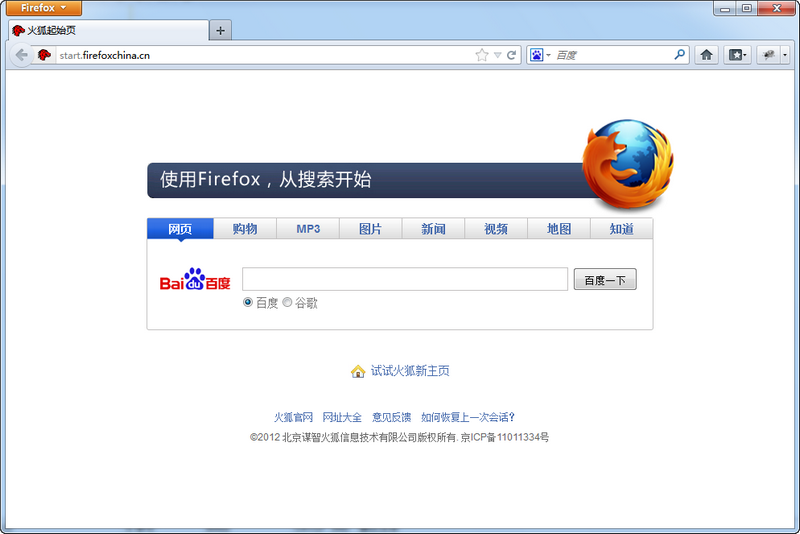 火狐浏览器
火狐浏览器
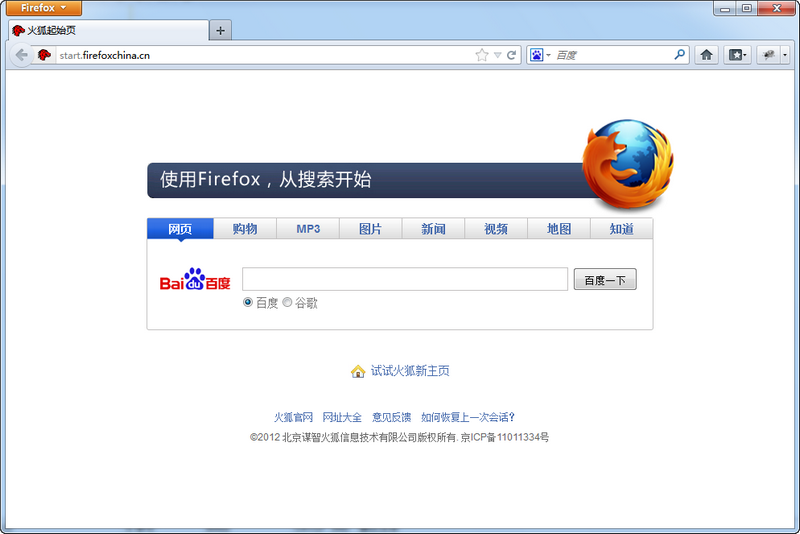 火狐浏览器
火狐浏览器2、修改这个配置档案为你喜欢的组合(先开始英文,之后中文,字型支持程式会按顺序调用,如果你把不喜欢的字型放在开始,就算后面的也能支持,但依然会调用最开始的字型,英文字型因为没有中文部分,这样字型程式会自动调用后面的)。
3、设定字型为 sans-serif 后,重启 X 就可以使用了(不重启的话,只在最新运行的程式上面有效)。
4、这个档案一定要用纯文本编译器,且内容必须是 UTF8 的编码(中文字型名字必须用 UTF8 )!另外,绑定的字型一定要是你系统里面有的字型,不然你的系统会忽略这个字型继续下一个,如果你选择的中文字型系统里面都没有,会调用失败而无法显示中文。

